本文為英文版的機器翻譯版本,如內容有任何歧義或不一致之處,概以英文版為準。
尋找 MariaDB 資料庫執行個體的連線資訊
資料庫執行個體的連線資訊包括其端點、連接埠,以及有效的資料庫使用者,例如主要使用者。例如,假設端點值為 mydb.123456789012.us-east-1.rds.amazonaws.com。在此情況下,連接埠值為 3306,資料庫使用者為 admin。藉由此資訊,您可以在連線字串中指定下列值:
-
對於主機或主機名稱或 DNS 名稱,請指定
mydb.123456789012.us-east-1.rds.amazonaws.com。 -
對於連接埠,指定
3306。 -
對於使用者,請指定
admin。
若要連線到資料庫執行個體,請針對 MariaDB 資料庫引擎使用任何用戶端。例如,您可以使用 MySQL 命令列用戶端或 MySQL 工作台。
若要尋找資料庫執行個體的連線資訊,您可以使用 AWS 管理主控台、AWS Command Line Interface (AWS CLI) describe-db-instances 命令或 Amazon RDS API DescribeDBInstances 操作來列出其詳細資訊。
在 AWS 管理主控台 中尋找資料庫執行個體的連線資訊
登入 AWS 管理主控台,開啟位於 https://console.aws.amazon.com/rds/
的 Amazon RDS 主控台。 -
在導覽窗格中,選擇 Databases (資料庫) 以顯示資料庫執行個體的清單。
-
選擇 MariaDB 資料庫執行個體名稱以顯示其詳細資訊。
-
在 Connectivity & security (連線能力和安全性) 索引標籤上,複製該端點。另外,請記下連接埠號碼。您需要同時有端點和連接埠號碼,才能連線至資料庫執行個體。
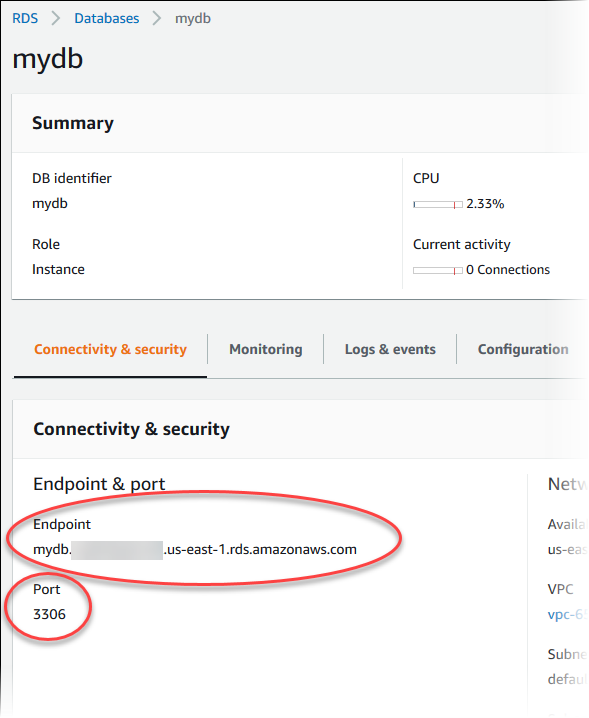
-
如果您需要尋找主要使用者名稱,請選擇 Configuration (組態) 索引標籤並檢視 Master username (主要使用者名稱) 值。
若要使用 AWS CLI 尋找 MariaDB 資料庫執行個體的連線資訊,請執行 describe-db-instances 命令。在呼叫中,查詢資料庫執行個體 ID、端點、連接埠和主要使用者名稱。
針對 Linux、macOS 或 Unix:
aws rds describe-db-instances \ --filters "Name=engine,Values=mariadb" \ --query "*[].[DBInstanceIdentifier,Endpoint.Address,Endpoint.Port,MasterUsername]"
針對 Windows:
aws rds describe-db-instances ^ --filters "Name=engine,Values=mariadb" ^ --query "*[].[DBInstanceIdentifier,Endpoint.Address,Endpoint.Port,MasterUsername]"
輸出內容應如下所示:
[ [ "mydb1", "mydb1.123456789012.us-east-1.rds.amazonaws.com", 3306, "admin" ], [ "mydb2", "mydb2.123456789012.us-east-1.rds.amazonaws.com", 3306, "admin" ] ]
若要使用 Amazon RDS API 尋找資料庫執行個體的連線資訊,請呼叫 DescribeDBInstances 操作。在輸出中,尋找端點地址、端點連接埠和主要使用者名稱的值。